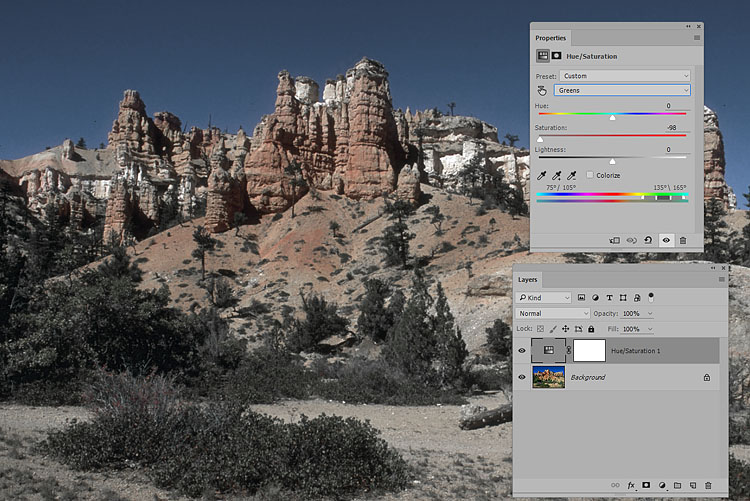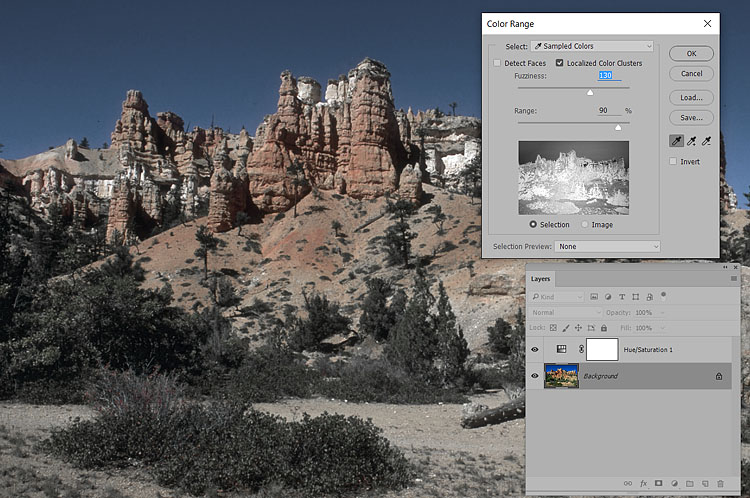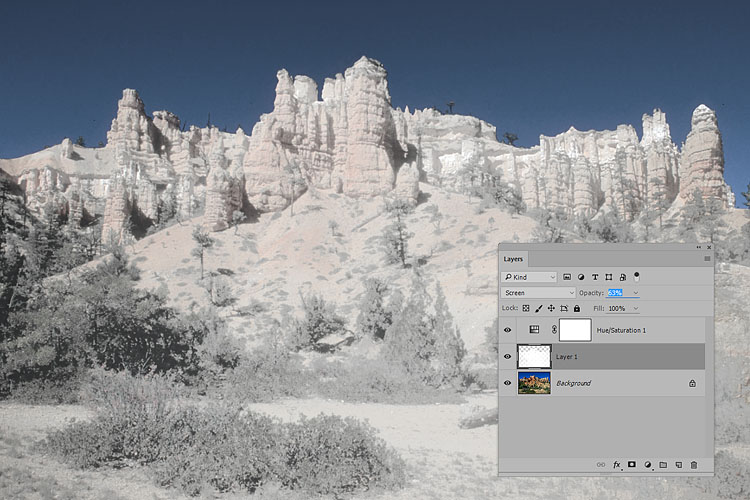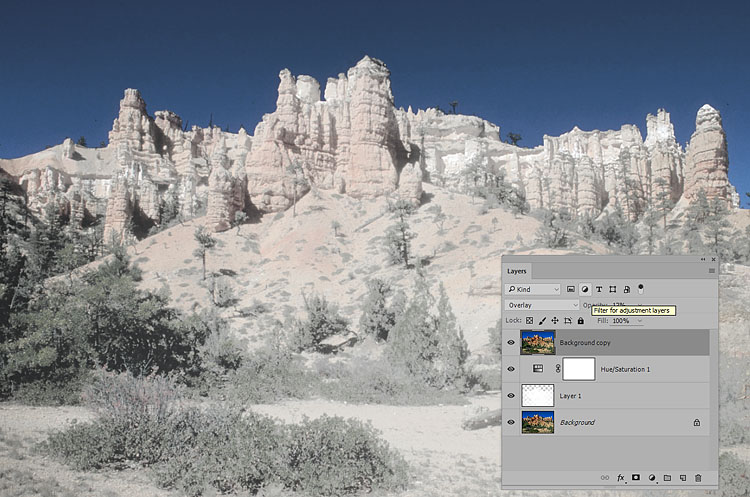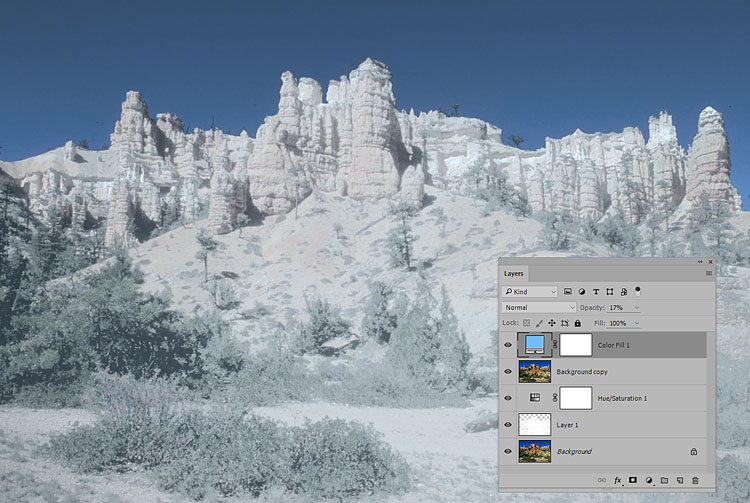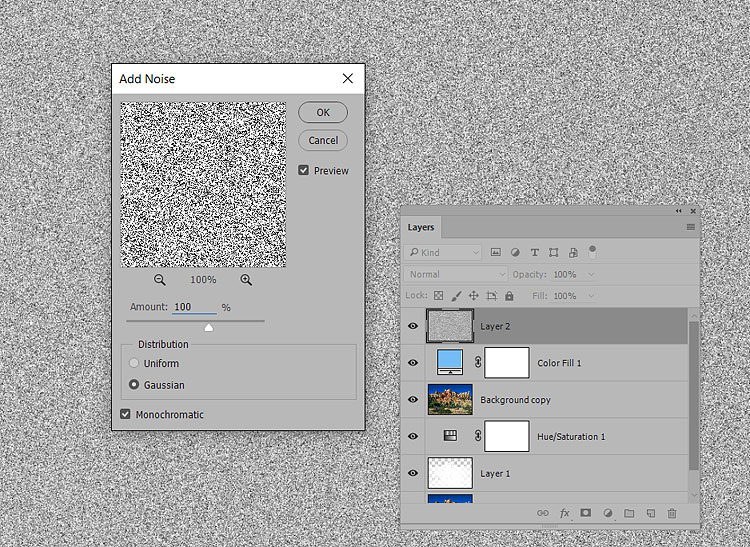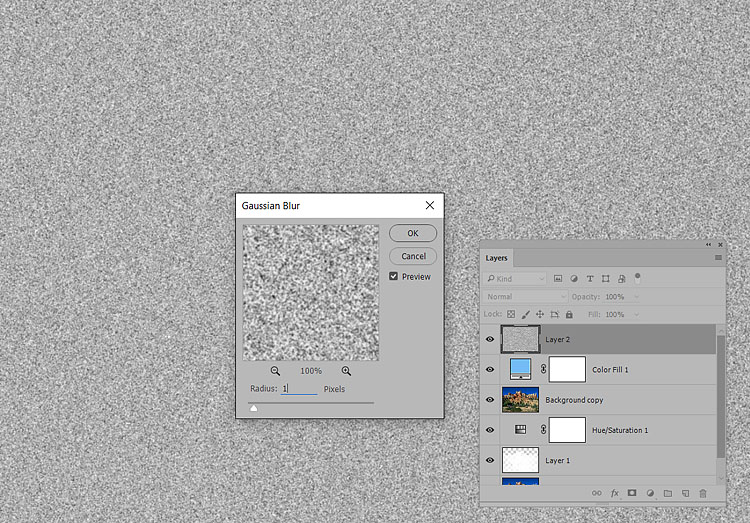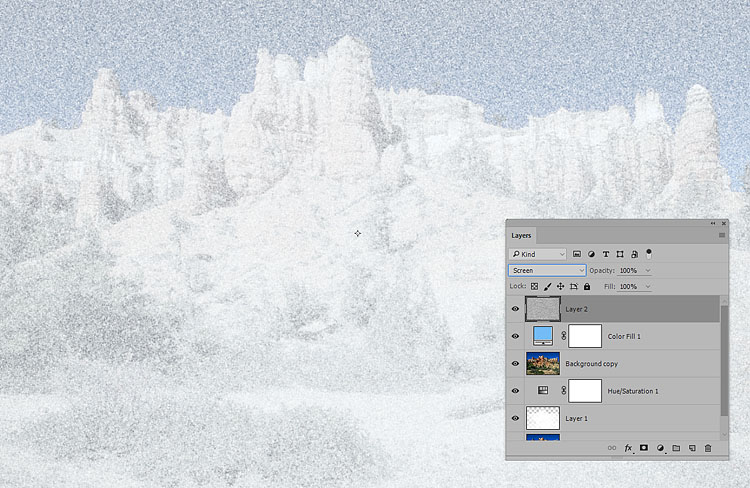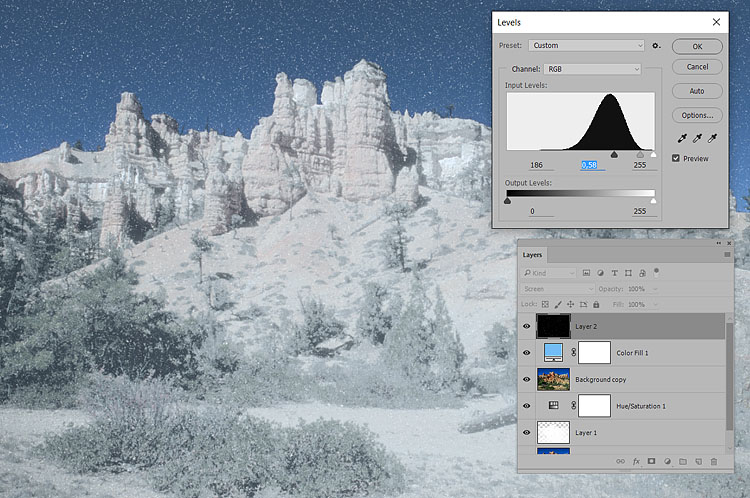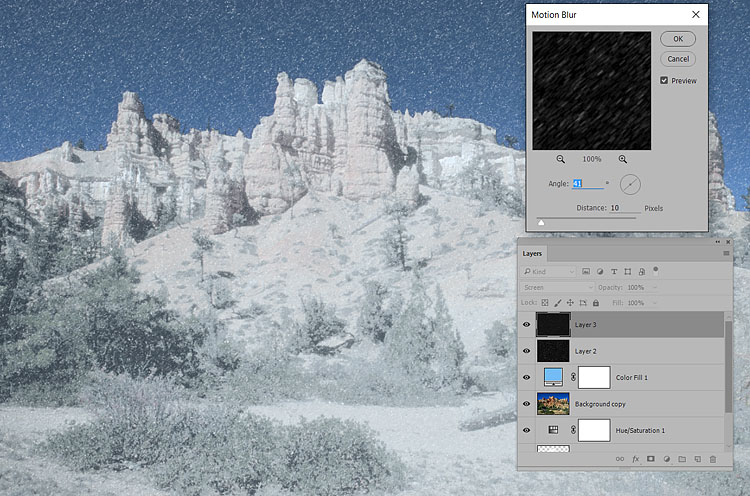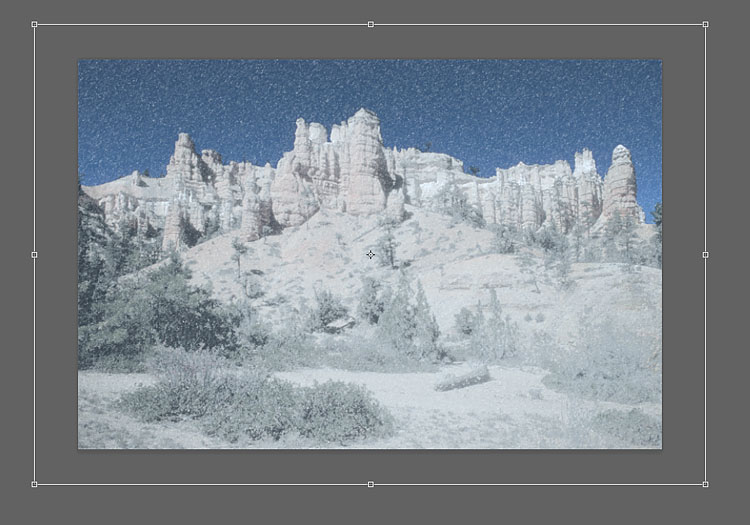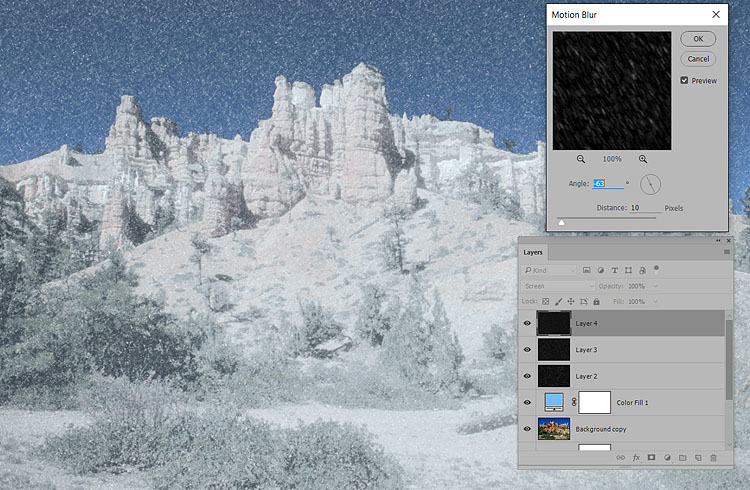Как сделать зиму в фотошоп
Из лета в зиму в фотошопе – создание зимнего пейзажа
Всем пламенный зимний привет! В этом посте поговорим о создании зимней сцены в фотошопе. Конечно получить такую картинку можно гораздо проще, выйти на улицу и сделать снимок. Однако мы не ищем легких путей…
Возьмем фото сделанное летом и манипулируя инструментами программы превратим его в зимний пейзаж. И так приступим, исходное фото перед вами:
Рассматриваемый сегодня эффект отлично работает на ландшафтных изображениях содержащих много деталей таких как деревья и травы. Сначала нужно обесцветить фото избавившись от теплых оттенков для придания некоей холодности. Создам корректирующий слой «Цветовой Тон/Насыщенность» работая в каждом цвете ползунком «Насыщенность» (Saturation).
Конкретных рекомендаций для каждого цвета давать не буду, ибо это зависит от конкретного изображения. В красных цветах орудовать «насыщенностью» можно не сильно, желтые и зеленые цвета нуждаются в более смелом «десатурировании». Понижение насыщенности в синих и голубых цветах поможет сделать небо более облачным и пасмурным. В результате должно получиться примерно так как на картинке ниже.
Сделаем нашу картинку более бледной. Возвращаемся на фоновый слой идем по пути (Меню – Выделение – Цветовой Диапазон) Select – Color Range выбираем наиболее контрастные цвета. Создаем выделение, на новом слое заливаем получившуюся выделенную область белым цветом, комбинация Shift+F5 непрозрачность слоя снижаем до получения приемлемого результата примерно 80-70%.
При необходимости накидываем на слой маску и избавляем от полученного эффекта участки неба на картинке при помощи мягкой кисти черного цвета.
Добавим легкого контраста: создадим копию фонового слоя и переложим его выше остальных слоев, ражим наложения изменим на «Мягкий Свет» (Soft Light) непрозрачность уменьшим до 30-20%.
Теперь немного «затонируем» картинку. Выше всех слоёв закидываем слой заливку (кнопка снизу палитры слои) с цветом # 7bbdf6 это добавит легкий холодный оттенок, непрозрачность снижаем до 20-10%.
Создание снега в фотошопе
Добавим снега в наш пейзаж: Создаем новый слой заливаем его белым цветом, переходим в Фильтр – Шум – Добавить шум (Filter – Noise — Add Noise) параметры фильтра показаны на картинке.
Размоем заготовку для снега: Фильтр – Размытие – Размытие по Гауссу (Filter – Blur — Gaussian Blur) параметр размытия установим в 1 пиксель.
Изменяем режим наложения заготовки «снежного слоя» на «Экран» (Screen) это позволит избавится от темных областей на слое оставив только белые «хлопья снега».
Применим команду «Уровни» (Levels) к этому слою, комбинация (Ctrl+L), уменьшим плотность белого шума перетащив ползунки теней и средних тонов вправо.
Повторим операции по созданию слоя со снегом еще разок также размоем его в 1 пиксель. Однако не этот раз применим к этому слою фильтр «Размытие в движении» (Motion Blur) с настройками, показанными ниже.
К этому слою также применяем команду «Уровни» для уменьшения плотности рисунка, дальше командой трансформации (Ctrl+T) увеличим размер этого слоя раздвигая его за угловой маркер при нажатой клавише Alt.
Создадим еще один «снежный слой» повторив уже известные операции, но на этот раз в фильтре Motion Blur изменим направление движения, при трансформировании (Ctrl+T) еще больше увеличим размер этого слоя.
В результате всех этих операций у меня получился вот такой зимний пейзаж
На этом сегодня все, надеюсь этот вариант обработки фото найдет применение в вашем арсенале приемов работы в фотошопе.
Похожие записи
Обязательно ознакомьтесь с похожими записями, возможно в них вы найдете ответы на свои вопросы
Отбеливание зубов на фото без стоматолога
Быстрый маникюр с заменой цвета в фотошопе
Как убрать красноту с лица на любительских фото
Использование фильтра контурная резкость при обработке фото
LiveInternetLiveInternet
—Цитатник
Кладезь для всех начинающих. Я здесь буквально всё собрала,что касается текста,шри.
Изменился код скрытого плеера с Ютуба Здравствуйте. Сегодня мне прислали комментарий и.
—Музыка
—Рубрики
—Ссылки
—Метки
—Поиск по дневнику
—Подписка по e-mail
—Друзья
—Постоянные читатели
—Сообщества
—Статистика
Уроки Photoshop. Конвертация летних и осенних фотографий в зимние.
Уроки Photoshop. Конвертация летних и осенних фотографий в зимние.
В этом уроке по работе с фотошопом мы рассмотрим способ превращения летней фотографии в зимнюю.
Откроем исходное изображение. Создадим из этой знойного летнего дня зимнюю картину.
Щёлкаем по композитному каналу RGB, загрузится полноцветное изображение.
Переходим в палитру «Слои» и нажимаем сочетание клавиш Ctrl+V (вставляем ранее скопированное изображение на новый слой).
Переходим к процессу создания зимы. Нажимаем сочетание клавиш Ctrl+L (инструмент «Уровни«) и правый ползунок (белого цвета) тянем влево и наблюдаем за картинкой. Как только результат «заснеживания» нас устроит, отпускаем ползунок.
Вот такой результат у нас получился.
На фотографии щёлкаем на самом тёмном участке изображения и немного регулируем величину выделения ползунком «Разброс» (нам необходимо выделить оставшиеся тёмный части на фото). Нажимаем «Да«.
Вот что у нас получилось на данном этапе. Небо полностью пропало, поэтому на следующих шагах мы будем его возвращать на своё место.
Теперь отключаем видимость верхнего слоя (щёлкаем по глазику) и делаем активным нижний слой.
Опять выбираем «Цветовой диапазон«.
Включаем видимость верхнего слоя, делаем его активным и нажимаем клавишу Delete.
На фотографию вернулось утерянное небо.
Делаем активным нижний слой и нажимаем сочетание клавиш Ctrl+J (копируем выделение на новый слой).
Картинка уже близка к зимнему варианту.
Выберите какой-нибудь из охлаждающих фильтров и поставьте значение «Плотность» на подходящую величину (я поставил на 100%). Если у Вас не работают фотофильтры, выберите синий цвет и поставьте «Плотность» на 100%, результат будет тот же.
Вот такое зимнее небо получилось.
Снег получился уж очень белым, необходимо придать ему голубизны неба (чтобы небо как бы отражалось в снеге). Выбираем инструмент «Пипетка» (обратите внимание на размер образца, всегда выбирайте 3х3 или 5х5) и щёлкаем по тёмному участку синего неба. Этим действием мы установили цвет неба в качестве цвета переднего плана.
Выбираем инструмент «Градиент» (G), от основного к фоновому, щёлкаем по полю градиента.
Появляется окно «Редактор градиента«, в котором правому нижнему ползунку придаём какой-нибудь тёмно-серый цвет. Левый ползунок (цвет неба) оставляем без изменения.
Создаём новый слой, для чего достаточно щёлкнуть по второй справа иконке в палитре «Слои» и перемещаем его на самый верх.
Удерживая клавишу Shift, проводим градиентом вертикальную линию от верха до низа фотографии.
Для нового слоя устанавливаем режим наложения «Цветность» и уменьшаем его непрозрачность до необходимой величины.
Вот такой заснеженный пейзаж у нас получился.
Сравните изображение пейзажа до, и после обработки фотографии в фотошопе.
БЫСТРО ПРЕВРАЩАЕМ ОСЕННЮЮ ФОТОГРАФИЮ В ЗИМНЮЮ
В этом уроке по работе с фотошопом, я покажу, как можно буквально в три шага превратить осеннюю или летнюю фотографию в зимнюю.
Откроем исходное фото.
Щёлкнем по средней (четвёртой слева и справа) иконке в палитре «Слои» и выберем корректирующий слой «Микширование каналов«.
Появится диалоговое окно «Микширование каналов«. В нём никаких настроек не меняем, а просто нажимаем «Да«.
В палитре «Слои» появится новый слой «Микширование каналов 1«. Меняем режим наложения этого слоя на «Замена светлым«. Два раза щёлкаем ЛКМ по иконке корректирующего слоя.
Снова появится диалоговое окно «Микширование каналов«, в котором установите такие параметры, которые показаны на рисунке.
И вот, вместо осени, на нашей фотографии появилась зима! Обратите внимание, что количество снега зависит от показаний синего ползунка и ползунка «Константа«. «Поиграйтесь» ими и Вы поймёте о чём я говорю.
источник: photoshopsunduchok.ru/imitaciy/276-osenzima.html
Из лета в зиму в фотошопе
Из лета в зиму в фотошопе
Скоро наступит летняя жара и, исходя из человеческой натуры, многим захочется, чтобы опять наступила зима.
В этом уроке по работе с фотошопом с помощью всего лишь двух фильтров мы быстро сделаем на картинке переход из лета в зиму в фотошопе.
Откроем исходное изображение.
Применим этот фильтр с параметрами, которые Вы видите на скриншоте ниже.
Вот такой результат мы имеем сейчас.
Получаем вот такую зимнюю картинку.
Для своей картинки Вам придётся подбирать параметры этого фильтра самостоятельно, так как они очень разнятся для разных фотографий.
Получаем зимнее изображение.
Чуть-чуть поднимем контрастность фото. Щёлкнем внизу палитры » Слои » по средней иконке и в раскрывшемся списке выберем корректирующий слой » Уровни «.
Чёрный и белый ползунки сдвинем к началу гистограммы, а средний ползунок немного передвинем влево для осветления картины.
Получаем зимнюю фотографию. Мы с Вами сделали переход из лета в зиму в фотошопе.
Скачать урок (604 Кб) в формате PDF :
Комментарии
Понравилось? Поделитесь:
Добавить комментарий
Популярные уроки сайта:
Ретушь в фотошопе. Раб…
Видео урок Ретушь в фотошопе. Работа с небом 2-мя способами Продолжаем заниматься ретушью фотографии автомобиля. В первом уроке мы с Вами поработали с боковым бликом и привели его в порядок. Теперь наша задача.
Ретушь в фотошопе. Раб…
Видео урок Ретушь в фотошопе. Работа с цветным, ярким бликом на машине Подготовил для Вас 2 видео урока по ретуши. Будем работать с рекламной фотографии машины. При взгляде на эту фотографию, сразу бросается в.
Мини-курс «Ретушь р…
Мини-курс: «Ретушь рекламной фотографии плохого качества» Решил продолжить создание мини-курсов. Три предыдущих мини-курса показали свою эффективность в обучении фотошопу. На этот раз, отойдем от темы фотомонтажа, а займемся ретушью рекламной фотографии автомобиля. Кратко, что.
Настройка баланса бел…
Настройка баланса белого в фотошопе Всем привет! С вами снова Елена Король и я решила поделиться лайхфаком, как избавится от паразитного оттенка на фото. По-другому это называется настройка баланса белого. Все по порядку.
Постер на день влюбле…
Постер на день влюбленных в фотошопе Всем привет! Сегодня мы будем создавать постер ко Дню всех влюбленных. Вы можете использовать собственные фотографии и подарить такой постер своей второй половинке на День всех влюбленных. Сначала мы.
Анимация мерцания в ф…
Анимация мерцания в фотошопе Всем привет! Сегодня мы будем создавать анимацию мерцающего текста. Анимация мерцающего текста очень простая, в ней будет всего 2 кадра, но выглядит такая анимашка довольно эффектно. Сначала мы создадим новый документ.
Как убрать сетку в фот…
Видео урок Как убрать сетку в фотошопе При создании фотомонтажа, одной из проблем является подбор исходных фотографий. Это очень важно! Обычно, при создании профессионального фотомонтажа, используются фотографии с сайтов стоков, имеющих высокое.
Замена неба в фотошоп…
Замена неба в фотошопе Всем привет! С вами снова Елена Король и мы по старой доброй привычке будем изучать новые возможности свежей версии Adobe Photoshop 21. Часто бывает, что у нас есть.
Цветокоррекция при фо…
Цветокоррекция при фотомонтаже в фотошопе Мы с Вами продолжаем заниматься фотомонтажем. В этом уроке рассмотрим процесс вырезания объекта с более тёмного фона и перемещение его на новый, более светлый фон. В таком случаем может.
Как сделать фотомонта…
Как сделать фотомонтаж в фотошопе В этом уроке мы с Вами займемся небольшим фотомонтажем. Рассмотрим способ, как можно вырезать объект и перенести его на новую фотографию. Также постараемся аккуратно вписать данный объект.
Как сделать игральную…
Как сделать игральную карту в фотошопе Всем привет! Сегодня мы будем рисовать винтажную игральную карту. В данном уроке мы не только с нуля нарисуем игральную карту, но и «состарим» ее при помощи разных.
Как сделать 3D сердечк…
Как сделать 3D сердечко в фотошопе Всем привет! Сегодня мы будем рисовать 3д сердечко. Такое 3д сердечко вы сможете подарить любимому человеку, достаточно только оформить его в виде открытки, написав текст. Сначала мы создадим новый.
Мини-курс «Фотомонт…
Мини-курс: «Фотомонтаж в Photoshop. Вариант №3» «Работа с альфа-каналами и вырезанным объектом» Два предыдущих мини-курса по фотомонтажу вызвали большой интерес у моих подписчиков. Поэтому приготовил для Вас 3-й вариант использования фотошопа для соединения.
Иконка WhatsApp в фотошоп…
Иконка WhatsApp в фотошопе Всем привет! Попрактикуемся в навыке создания иконок. Иконка – это элемент графического интерфейса, маленькая картинка которая представляет какое либо приложение, файл, окно, функциональную кнопку, раздел и т д. Сегодня мы будем.
Как быстро создать те…
Видео урок Как быстро создать тень в полуавтоматическом режиме В этом уроке мы с Вами рассмотрим скрипт, который поможет нам практически в автоматическом режиме создавать тень для объекта. В начале мы его.
Как правильно вписать…
Видео урок Как правильно вписать объект в новый фон В этом уроке мы с Вами займемся фотомонтажем. Рассмотрим процесс вырезания объекта и перенос его на новый фон. Для нашей фотографии это сделать.
Как перенести естеств…
Видео урок Как перенести естественную тень на новый фон В этом уроке мы будем учиться переносить естественную тень от вырезаемого объекта на «старой» фотографии на новый фон. Конечно, можно нарисовать тень на.
Как нарисовать планет…
Как нарисовать планету с кольцом в фотошопе Всем привет! Сегодня мы будем рисовать кольца планеты. Урок достаточно простой, по приемы, показанные в нем, помогут вам создавать сказочные коллажи на тему космоса. Сначала мы создадим новый.
Две частые ошибки при …
Видео урок Две частые ошибки при создании фотомонтажа В этом уроке я Вам покажу две ошибки, которые часто допускают начинающие фотошоп мастера, когда они делают фотомонтаж. Разберем эти ошибки. Первая ошибка заключается.
Фотомонтаж в Photoshop. Ва…
Тренинг: «Фотомонтаж в Photoshop. Вариант №2» «Работа с небом и с его отражениями» Приготовил для Вас небольшой тренинг по фотомонтажу. Тренинг очень простой, для начинающих. Но, я предлагаю всем поработать своими ручками, что очень.
Дрожащая анимация в ф…
Дрожащая анимация в фотошопе Всем привет! Сегодня мы будем создавать анимацию дрожащего текста. Такую анимацию можно использовать на сайтах, в блоге, на заставке на телефон и т.д. Сначала мы создадим новый документ и зальем фоновый.
Как перенести тень вм…
Видео урок Как перенести тень вместе с вырезаемым объектом В ходе создания коллажей или фотомонтажа практически всегда возникает необходимость создать тень. В принципе, на новом фоне мы можем тень нарисовать, для этого.
Фотомонтаж в Photoshop. Ва…
Фотомонтаж в Photoshop. Вариант №1 Как качественно отделить сложный объект от фона, перенести его на новую картинку и грамотно вписать в новое окружение Этот мини-курс посвящен фотомонтажу. Мы с Вами объединим две картинки. Но.
Создание масок из кан…
Видео урок Создание масок из каналов и их объединение Когда мы создаем коллаж или делаем фотомонтаж, то очень частой операцией является выделение объекта и перенос его на другой фон. Выделение объекта можно.
Как сделать стекающий…
Как сделать стекающий текст в фотошопе Всем привет! Сегодня мы будем создавать стекающий текст. Стекающий текст выглядит довольно необычно. Эффект стекающего текста вы сможете использовать в своих работах как с материалами из папки.
Как улучшить картинку…
Видео урок Как улучшить картинку формата Jpeg Когда мы создаем коллаж или делаем какой-либо монтаж, довольно большой проблемой является подбор необходимых картинок. Для того чтобы выбрать нужные снимки, мы часто заходим на.
Яркий логотип в фотош…
Яркий логотип в фотошопе Всем привет! Сегодня мы будем рисовать яркий логотип. Используя приемы, показанные в уроке, вы сможете создать не только логотип, а и, например, афишу, визитку или даже обои для рабочего стола. Сначала.
Соглашение / Оферта
Автор сайта: Накрошаев Олег, Все права защищены Copyright, © 2009-2020